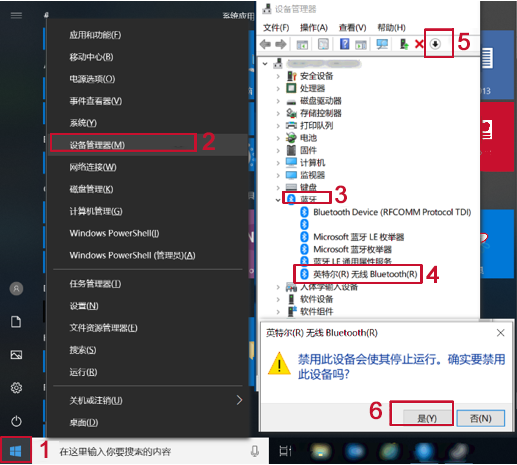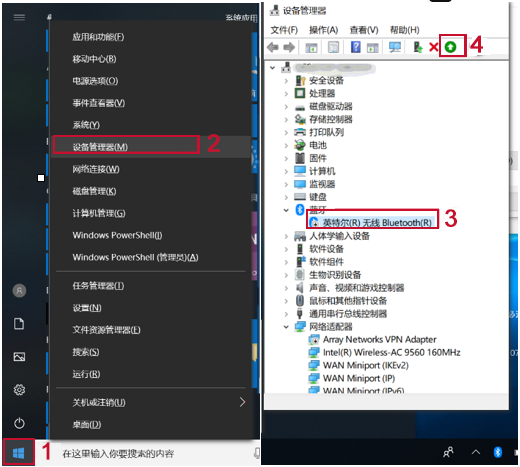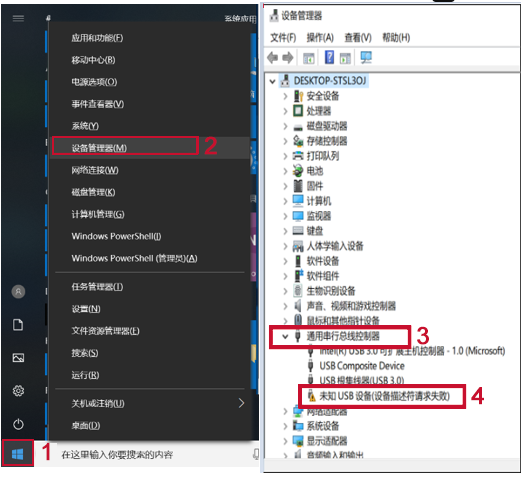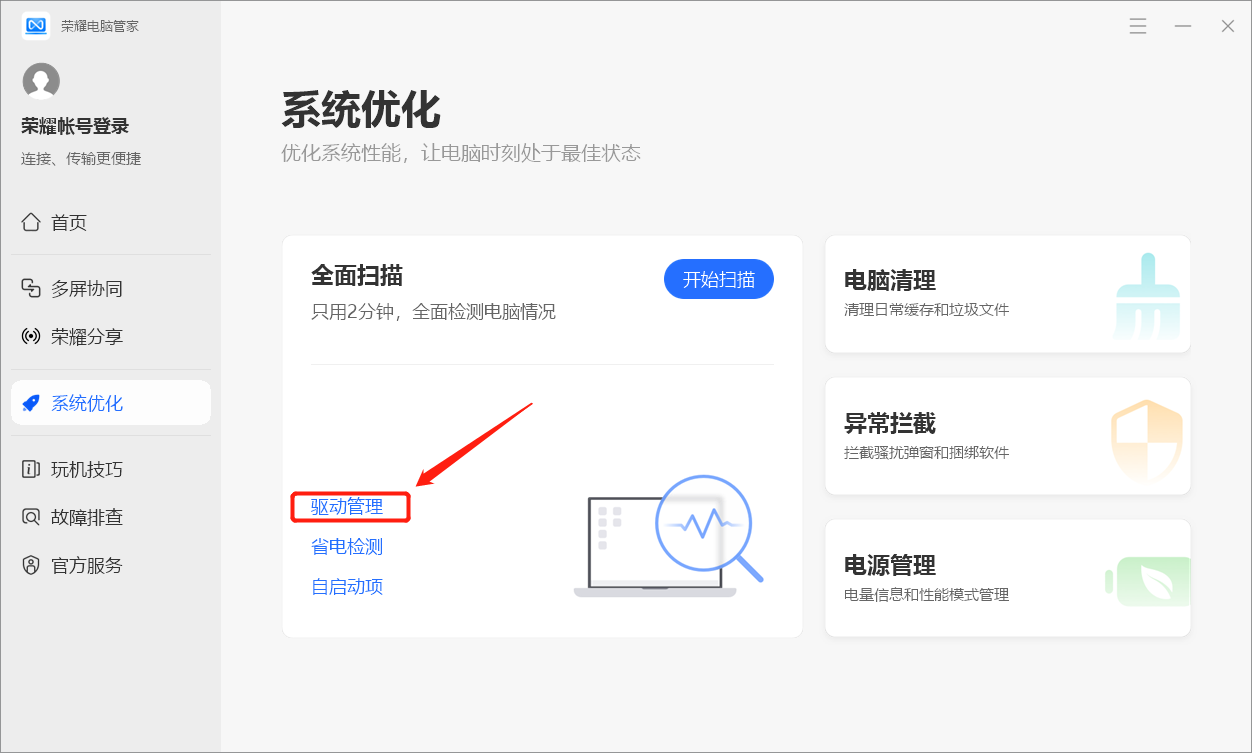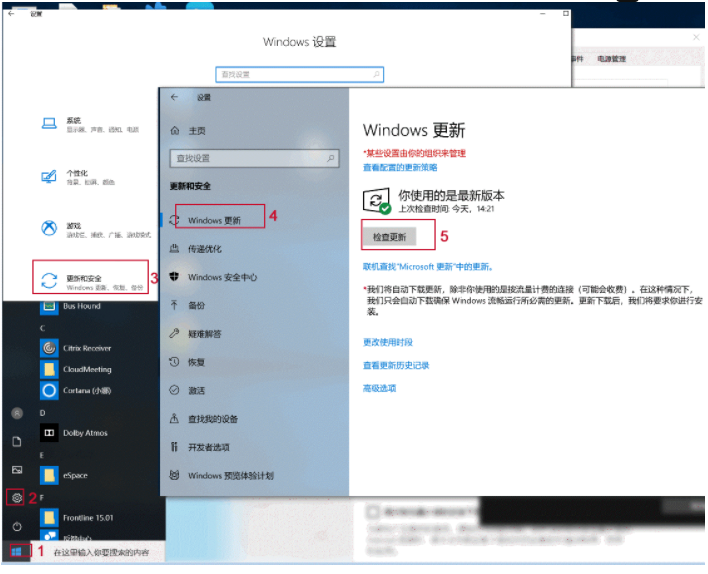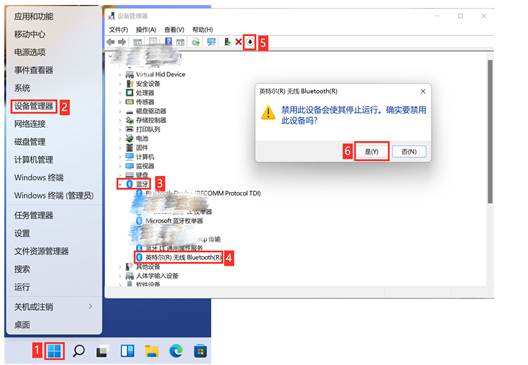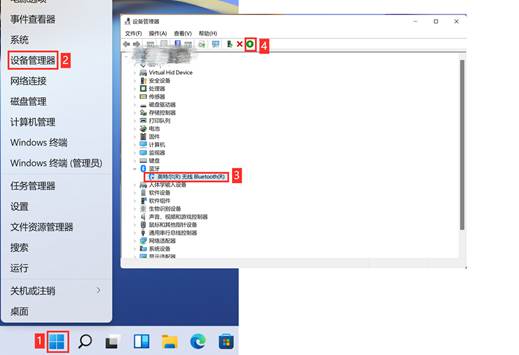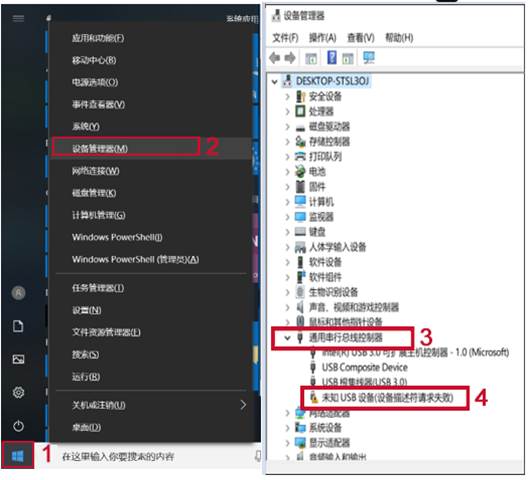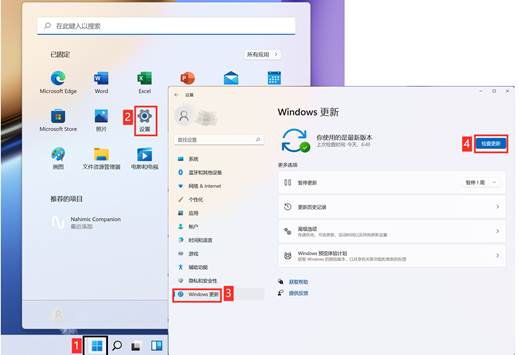| 计算机与蓝牙设备无法连接或配对,怎么办? | 您所在的位置:网站首页 › 荣耀play4tpro蓝牙怎么连 › 计算机与蓝牙设备无法连接或配对,怎么办? |
计算机与蓝牙设备无法连接或配对,怎么办?
|
使用蓝牙设备如蓝牙鼠标,蓝牙耳机等设备与计算机无法连接或配对,您可以参考以下方法。 蓝牙设备端设置: 蓝牙设备距离计算机10米范围内,中间尽量不要隔墙,蓝牙外设电池电量充足。 蓝牙设备处于“可发现模式”。 蓝牙设备进入“可发现模式”不完全相同,如荣耀蓝牙鼠标将底部的开关拨到蓝牙图标位置保持 3 秒即可进入。其他品牌或其他型号蓝牙设备请查看随机附赠的用户手册 部分蓝牙设备处于“可发现模式”的时间相对较短,建议您在计算机搜索蓝牙外设,再将蓝牙外设置于“可发现模式”。 部分蓝牙设备连接时需要输入PIN码。一般情况下,外设的PIN码默认是“0000”。如果提示PIN码错误,请您查询蓝牙设备的用户手册或联系厂商。如果蓝牙设备端设置正确,还是无法连接或配对,请在计算机端进行排查。 Windows10系统排查方法操作步骤如下:一、重新启用蓝牙驱动。 拔掉计算机的数据线停止充电,使用触摸板移动鼠标指针右键点击Windows图标 > 设备管理器 > 蓝牙,选择英特尔(R)无线 Bluetooth (R),点击禁用图标进行禁用。
二、更新蓝牙驱动到最新版本。 连接网络,然后打开电脑管家 > 驱动管理,点击一键更新将驱动升级到最新版本。
三、将Windows系统更新到最新版本。 使用键盘触摸板移动鼠标依次点击Windows图标 > 设置 > 更新和安全 > Windows更新 > 检查更新,将Windows系统更新到最新版本。
一、重新启用蓝牙驱动。 拔掉计算机的数据线停止充电,使用触摸板移动鼠标指针右键点击Windows图标 > 设备管理器 > 蓝牙,选择英特尔(R)无线 Bluetooth (R),点击禁用图标进行禁用。
二、更新蓝牙驱动到最新版本。 连接网络,然后打开电脑管家 > 驱动管理,点击一键更新将驱动升级到最新版本。
三、将Windows系统更新到最新版本。 使用键盘触摸板移动鼠标依次点击Windows图标 > 设置 > Windows更新 > 检查更新,将Windows系统更新到最新版本。
如果以上方法没有解决您的问题,建议您使用F10一键恢复将系统恢复出厂设置。如果恢复出厂设置还是无法解决,请您备份好数据前往荣耀授权服务中心检测。 |
【本文地址】
公司简介
联系我们